Hvernig á að stjórna símskeytigögnum þínum

Símskeytið var fyrst kynnt sem vettvangur til að senda dulkóðuð merki. Það þróaðist að lokum í gegnum áratugina og nú er það
Finnst þér gaman að eignast nýja vini? Hver gerir það ekki, ekki satt? Í því tilviki gætirðu líkað við eiginleika sem Telegram hefur upp á að bjóða. Um leið og þú opnar hliðarvalmynd skilaboðaforritsins er aðgerðin þarna og bíður eftir að þú notir hann.
Það sem er frábært við þennan eiginleika er að þú getur talað við fólk í nágrenninu án þess að gefa upp símanúmerið þitt. Það er líka engin þörf á að gefa þeim notendanafnið þitt heldur. Ekki hafa áhyggjur af því að þessi eiginleiki sé of erfiður í notkun. Haltu áfram að lesa til að sjá hvernig þú getur byrjað að nota það eins fljótt og auðið er.
Til að byrja að eignast nýja vini skaltu opna Telegram og smella á þriggja lína valmyndina. Þegar hliðarvalmyndin rennur út, bankaðu á valkostinn Fólk í nágrenninu .
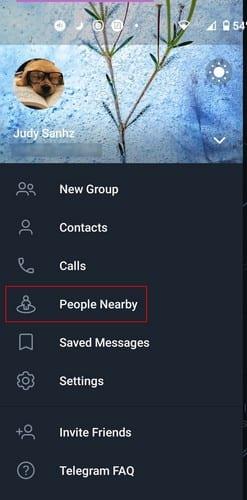
Telegram mun þurfa aðgang að staðsetningu þinni til að nota þennan eiginleika. Þegar þú pikkar á Leyfa aðgang valkostinn mun appið biðja þig um að leyfa aðeins aðgang þegar þú notar forritið eða neita. Bara vegna þess að þú leyfir Telegram aðgang þýðir það ekki að þú sért sýnilegur strax.
Þegar þú hefur gefið Telegram leyfi og farið í næsta skref muntu sjá alla Telegram notendur nálægt þér. Efst á listanum sérðu möguleikann á að gera þig sýnilegan. Rétt fyrir neðan nafn viðkomandi sérðu hversu langt hann er frá þér.
Strjúktu alla leið niður og þú munt sjá nálæga hópa. Þetta þýðir að þú munt sjá hópa sem voru búnir til nálægt staðsetningu þinni. Þú getur séð hversu margir meðlimir eru í hverjum hópi og hversu langt hópurinn var stofnaður frá þér. Þegar þú ferð inn í hóp geturðu séð það síðasta sem þeir nefndu og þú ættir líka að sjá hnappinn sem þú þarft að smella á til að ganga í hópinn.
Ef þú sérð enga hópa sem þér líkar við geturðu alltaf búið til einn sjálfur. Pikkaðu á valkostinn Búa til staðbundinn hóp.
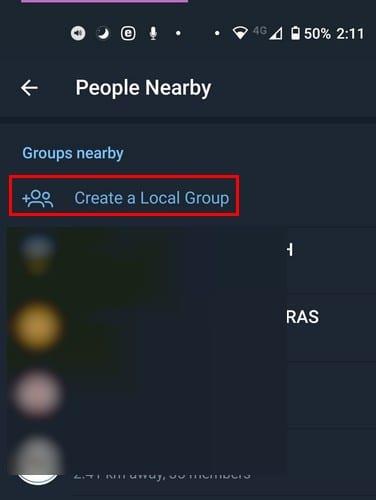
Sumir gætu haldið að það sé öryggisáhætta að nota fólk sem er nálægt Telegram. Þú gætir spurt sjálfan þig hvort þú vilt virkilega að ókunnugir viti nákvæmlega staðsetningu þína. En ef þú ert í lagi með það, þá veistu núna hvernig þú getur komið auga á aðra Telegram notendur. Hverjar eru hugsanir þínar um eiginleikann? Láttu mig vita álit þitt í athugasemdunum hér að neðan.
Símskeytið var fyrst kynnt sem vettvangur til að senda dulkóðuð merki. Það þróaðist að lokum í gegnum áratugina og nú er það
Verndaðu friðhelgi þína á Telegram með því að kveikja á skilaboðum sem eyða sjálfum þér. Látið eyða skilaboðum af sjálfu sér eftir ákveðinn tíma.
Sjáðu hversu auðvelt það er að senda hljóðskilaboð frá WhatsApp til Telegram og öfugt. Fylgdu þessum skrefum sem auðvelt er að fylgja eftir.
Þessi færsla hefur allt sem þú þarft að vita um að bæta við og fjarlægja hópa í Telegram.
Sparaðu geymslupláss á Android tækinu þínu með því að koma í veg fyrir að Telegram hali niður óþarfa skrám. Svona á að stöðva sjálfvirkt niðurhal.
Haltu stjórn á Telegram hópunum þínum og veldu hverjir geta bætt þér og hverjir ekki. Með því að breyta nokkrum öryggisstillingum ákveður þú hvað gerist.
Búðu til Telegram könnun spurningu þegar hóparnir geta ekki ákveðið hvert þeir fara í hádegismat. Ef þú skiptir um skoðun geturðu alltaf afturkallað atkvæði og valið aftur.
Þarftu að koma skilaboðum áleiðis til margra? Svona geturðu búið til rás á Telegram til að gera einmitt það.
Að eyða WhatsApp eða Telegram reikningnum þínum getur verið sársaukafullt ferli þar sem þú hefur deilt svo miklu. Gott að ferlið er fljótlegt og auðvelt, en haltu áfram
Taktu þér hlé frá tilkynningunum sem gera þér viðvart um nýjan þátt á Telegram. Sjáðu hvernig á að slökkva á nýju þátttöku Telegram tilkynningunni.
Bættu aukalegu öryggislagi við Telegram reikninginn þinn með tveggja þrepa staðfestingu. Sjáðu hvernig á að virkja það.
Gerðu lestur spjallanna þinna á Telegram þægilegri með því að breyta textastærðinni. Sjáðu hvert þú þarft að fara til að gera það.
Uppgötvaðu hvað símskeyti eru og hvernig þau eru frábrugðin hópum.
Eru Telegram tilkynningar þínar að fara úr böndunum? Sjáðu hvernig þú getur slökkt á þeim eða slökkt á þeim til að fá frið.
Að flytja til Telegram? Svona færðu öll WhatsApp spjallin þín yfir á nýja Telegram reikninginn þinn.
Uppgötvaðu hvernig þú getur tryggt Telegram spjallið þitt með því að kveikja á dulkóðun frá enda til enda í öllum samtölum þínum.
Viltu hafa hraðari aðgang að Gmail meðan þú notar Telegram? Ólíkt WhatsApp hefur Telegram vélmenni sem þú getur notað til að nota Gmail eins og þú myndir gera í appinu,
Sjáðu hvernig þú getur aukið öryggi Telegram reikninga með því að breyta þessum tveimur hlutum.
Það getur verið mjög gagnlegt að tímasetja Telegram skilaboð fyrir síðar. Þú gætir viljað minna einhvern á eitthvað, en veistu að það væri best að senda skilaboðin
Sjáðu hvaða Telegram samþætta valkosti þú getur notað til að fela fyrir öðrum Telegram notendum.
Sjáðu hvernig þú getur fundið hnitin fyrir hvaða stað sem er í heiminum í Google kortum fyrir Android, Windows og iPadOS.
Hvernig á að hætta að sjá staðsetningarskilaboðin í Chrome á Android, Windows 10 eða iPad.
Sjáðu hvaða skref á að fylgja til að fá aðgang að og eyða Google kortaefninu þínu. Svona á að eyða gömlum kortum.
Samsung Galaxy S24 heldur áfram arfleifð Samsung í nýsköpun og býður notendum upp á óaðfinnanlegt viðmót með auknum eiginleikum. Meðal margra þess
Samsung Galaxy S24 serían af snjallsímum, með flottri hönnun og öflugum eiginleikum, er vinsæll kostur fyrir notendur sem vilja Android í toppstandi
Hér eru nokkur forrit sem þú getur prófað til að hjálpa þér að ljúka áramótaheitinu þínu með hjálp Android tækisins.
Komdu í veg fyrir að Google visti allar framtíðarupptökur með því að fylgja nokkrum einföldum skrefum. Ef þú heldur að Google hafi þegar vistað eitthvað, sjáðu hvernig þú getur eytt hljóðunum þínum.
Galaxy S24, nýjasti flaggskipssnjallsíminn frá Samsung, hefur enn og aftur hækkað grettistaki fyrir farsímatækni. Með nýjustu eiginleikum sínum, töfrandi
Uppgötvaðu hvað símskeyti eru og hvernig þau eru frábrugðin hópum.
Ítarleg leiðarvísir með skjámyndum um hvernig á að stilla sjálfgefna heimasíðu í Google Chrome skjáborði eða farsímaútgáfum.




























